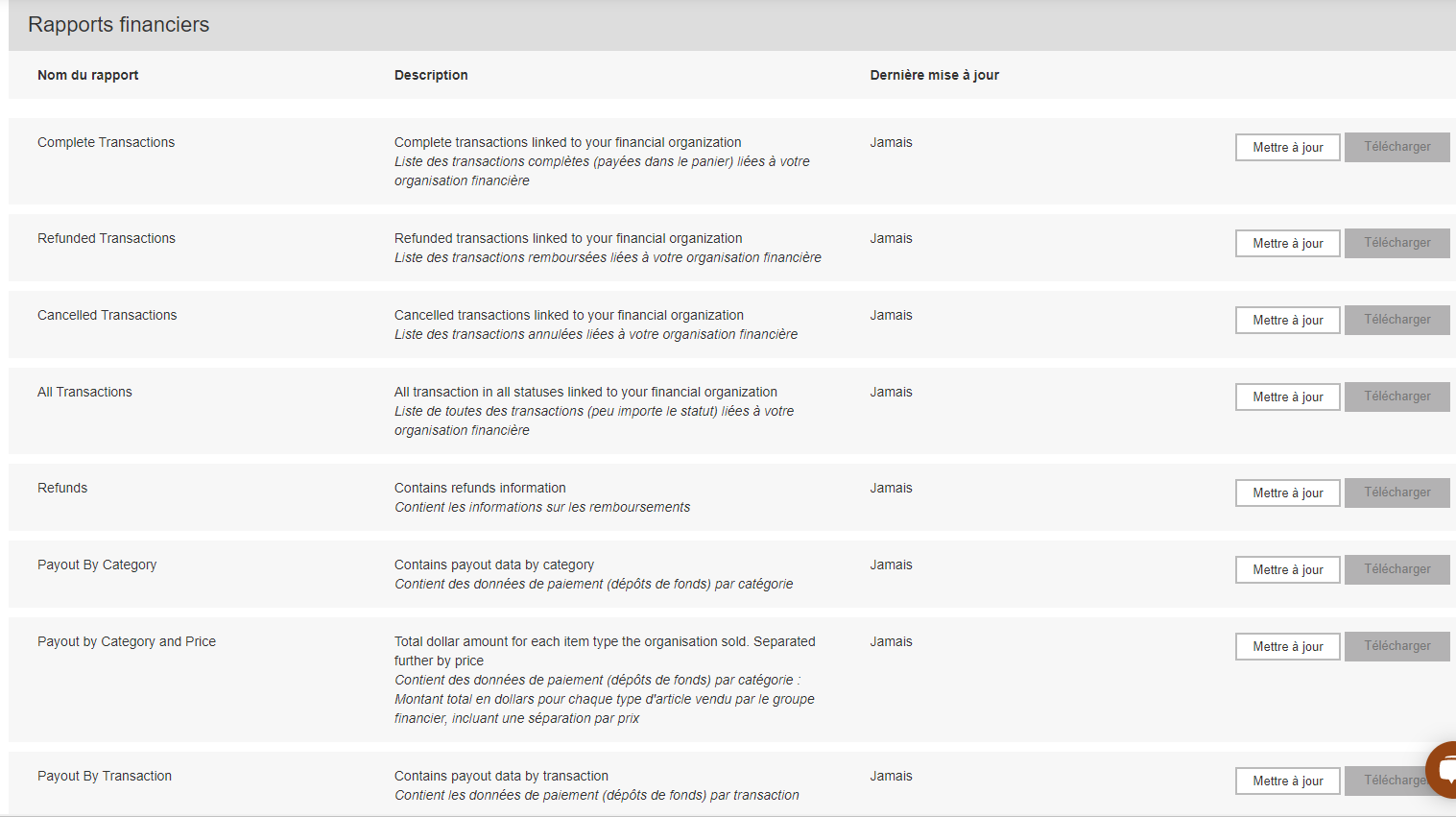Ce guide vous expliquera comment savoir quel type de transactions est inclus dans un paiement WePay spécifique.
Comment accéder à votre tableau de bord financier ?
Depuis l'accueil du tableau de bord de votre club/événement, faites défiler jusqu'à la section " Finances et comptabilité", puis cliquez sur "Ouvrir finances et comptabilité" :

Option A via l'onglet Paiement - Comment obtenir une liste des transactions incluses dans un paiement spécifique ?
1- Dans le tableau de bord, sélectionnez l'onglet Finances et comptabilité
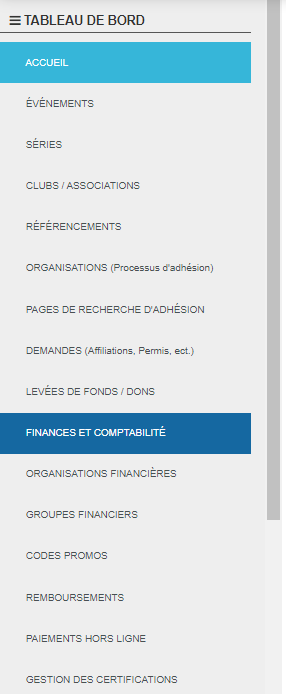
2- Si vous avez plusieurs comptes ou groupes de comptes, vous pouvez sélectionner celui que vous souhaitez gérer en haut de la page :

3- Depuis votre tableau de bord financier, cliquez sur l'onglet "Paiements". Cet onglet affiche la liste des versements/dépôts liés à votre compte financier :

4- Si nécessaire, sélectionnez le filtre sur le côté droit de l'écran pour rechercher un paiement spécifique :
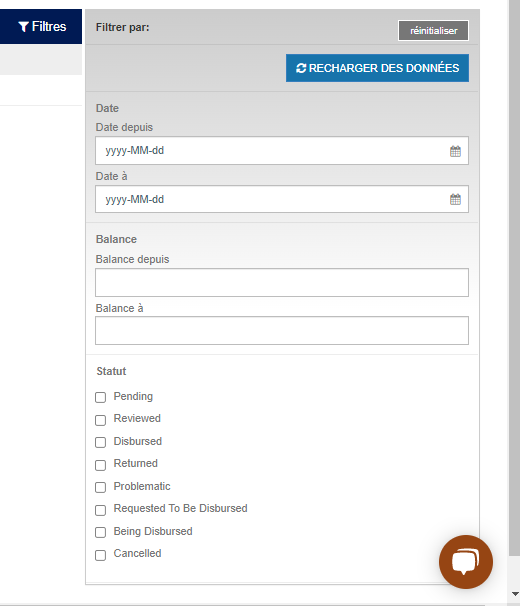
5- Vous pouvez accéder à des informations plus détaillées sur chaque paiement en cliquant sur la flèche bleue :
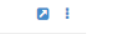
6- À partir de la page de détail des paiements, vous avez accès à plusieurs rapports qui vous aideront à réconcilier vos finances. Nous vous recommandons d'utiliser le rapport intitulé "Rapport détaillé des paiements".
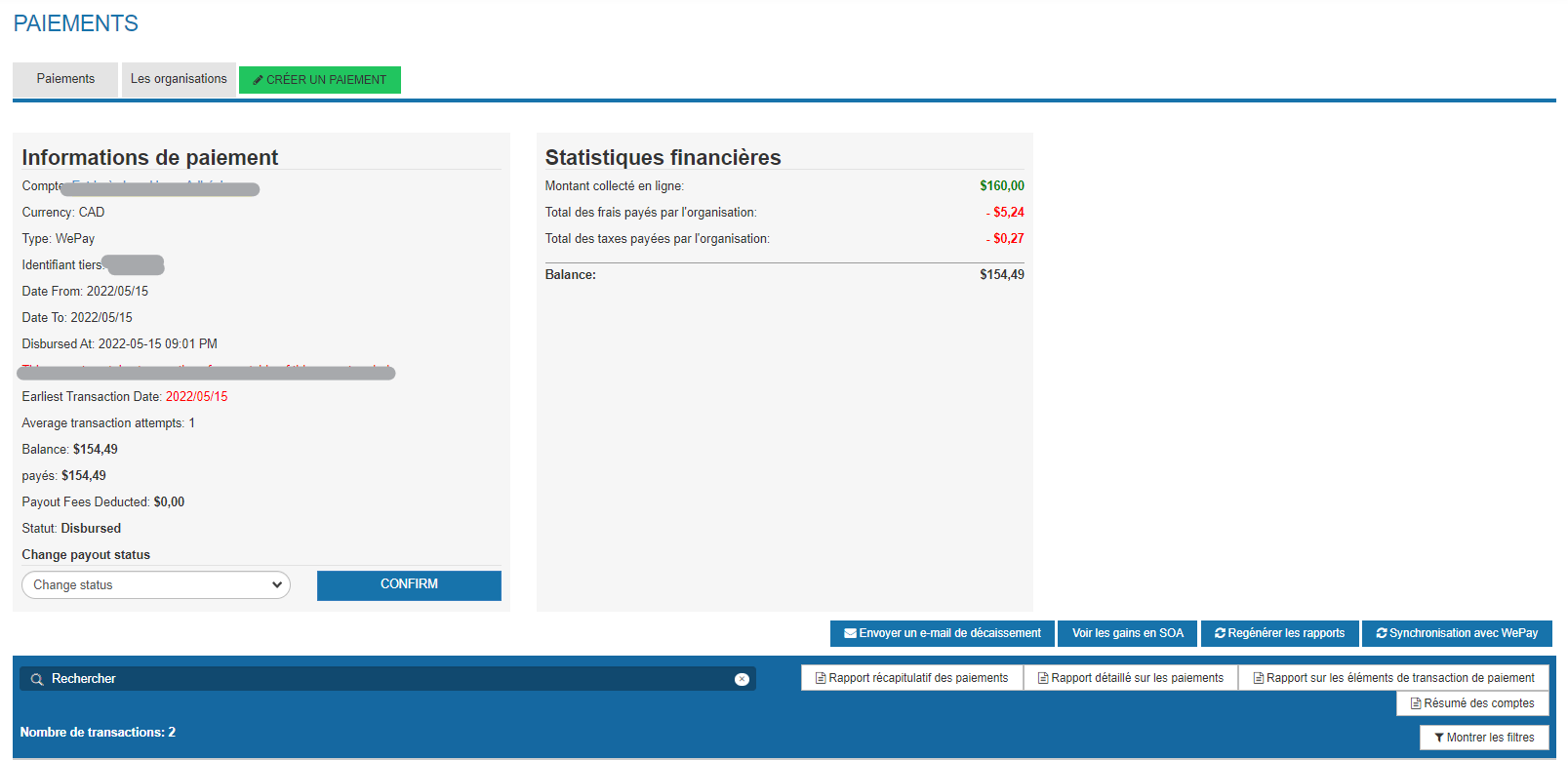
Si vous ou votre équipe financière avez des questions concernant la section des finances et de la comptabilité, veuillez contacter billing@interpodia.com.
Option B via l'onglet Relevé - Comment obtenir une liste des transactions incluses dans un paiement spécifique ?
Si vous n'êtes pas satisfait de la fréquence de vos versements, vous pouvez basculer entre les versements quotidiens, hebdomadaires ou mensuels, consultez la marche à suivre dans notre guide
Nous vous conseillons d'utiliser au moins une fois par semaine ou par mois pour un rapprochement plus facile.
1- Depuis votre tableau de bord financier, cliquez sur l'onglet "transactions", cet onglet affiche la liste des transactions liées à votre compte financier, et il vous permet de filtrer en fonction de différents critères (dates, versements, lots de paiements hors ligne). Pour concilier votre paiement WePay, vous devez utiliser le "filtre de paiement":

2- Une fois que vous avez sélectionné votre paiement, assurez-vous que la case "Afficher uniquement les transactions pertinentes pour le rapprochement des paiements" est cochée :

3- Une fois que vous avez fait cela, la liste des transactions incluses dans ce paiement s'affichera dans la liste dynamique :

4- Dans l'exemple ci-dessus, le versement comprenait un paiement pour l'achat d'une adhésion (1), duquel les frais de traitement et les taxes sur les frais de traitement ont été déduits (2+3), en omettant le montant versé sur le compte bancaire de l'organisation (versement montant).
60,00 $ - 3,79 $ - 0,19 $ = 56,02 $
5- Si besoin, vous pouvez télécharger ces informations au format CSV (à ouvrir dans Excel ou google sheet) à l'aide du bouton "Generate report":

Le rapport comprendra toutes les informations dont vous avez besoin :
Colonnes D et E (catégorie et sous-catégorie)- Recettes : ce qui a été payé par l'acheteur
- Frais de traitement payés : si votre organisation couvre les frais de traitement, ces lignes détailleront le montant des frais de traitement déduit du revenu initial
- Taxes :
Sur les frais de traitement : ceux-ci seront également déduits de vos versements
Sur l'article acheté : ceux-ci seront versés à votre organisation
- Monnaie électronique - Compte WePay : le montant net qui vous a été versé pour cette transaction dans le cadre de votre paiement
-
- Colonne J (Valeur) : Montant des frais par type de catégorie
- Colonne N (ID de transaction du panier), Colonne O (ID de l'élément de transaction du panier) : ces colonnes vous aideront à filtrer sur une transaction spécifique pour voir plus facilement la répartition entre le montant payé par l'acheteur et le montant inclus dans le paiement après le traitement/ déduction des frais
- Colonne T (Nom de l'acheteur)
- Colonne V (article acheté)
Option C via l'onglet Rapports - Comment obtenir une liste des transactions incluses dans une plage de dates spécifique ?
1- Depuis votre tableau de bord financier, cliquez sur l'onglet "rapports", cet onglet affiche la liste des rapports disponibles liés à votre compte financier.
2- Vous pouvez télécharger des rapports pour une plage de dates spécifique en utilisant les filtres en haut de la page. Nous vous recommandons d'utiliser le rapport intitulé "Paiement par transaction".